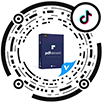PDF水印
PDF页面添加水印是保护我们所有权的好方法,我们可以借助PDFelement 6 Mac轻松地在PDF页面上添加/更新/删除水印。
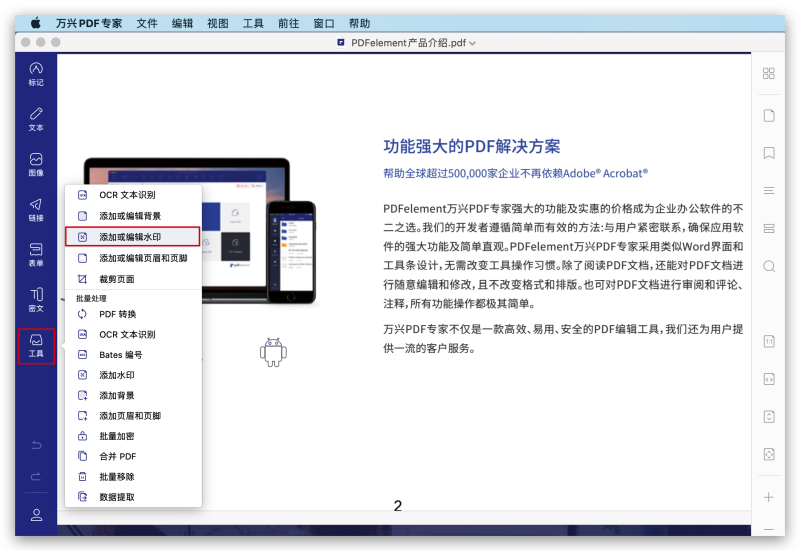
1将水印添加到单个PDF
- 在程序中打开PDF文件后,单击“编辑”>“水印”>“添加”按钮。
- 在右侧面板上,在“来源”框中选择“文本”,“图片”或“PDF”来添加水印。
文本:在下面的框中输入文字作为水印。调整字体类型,大小和颜色。
图片:点击下方的“选择...”按钮,选择Mac上的图像作为水印。
PDF:点击下方的“选择...”按钮选择一个PDF文件,在下面的框中输入页码,选择特定页面作为水印。 - 单击“外观”以选择旋转,不透明度,位置等更多选项。
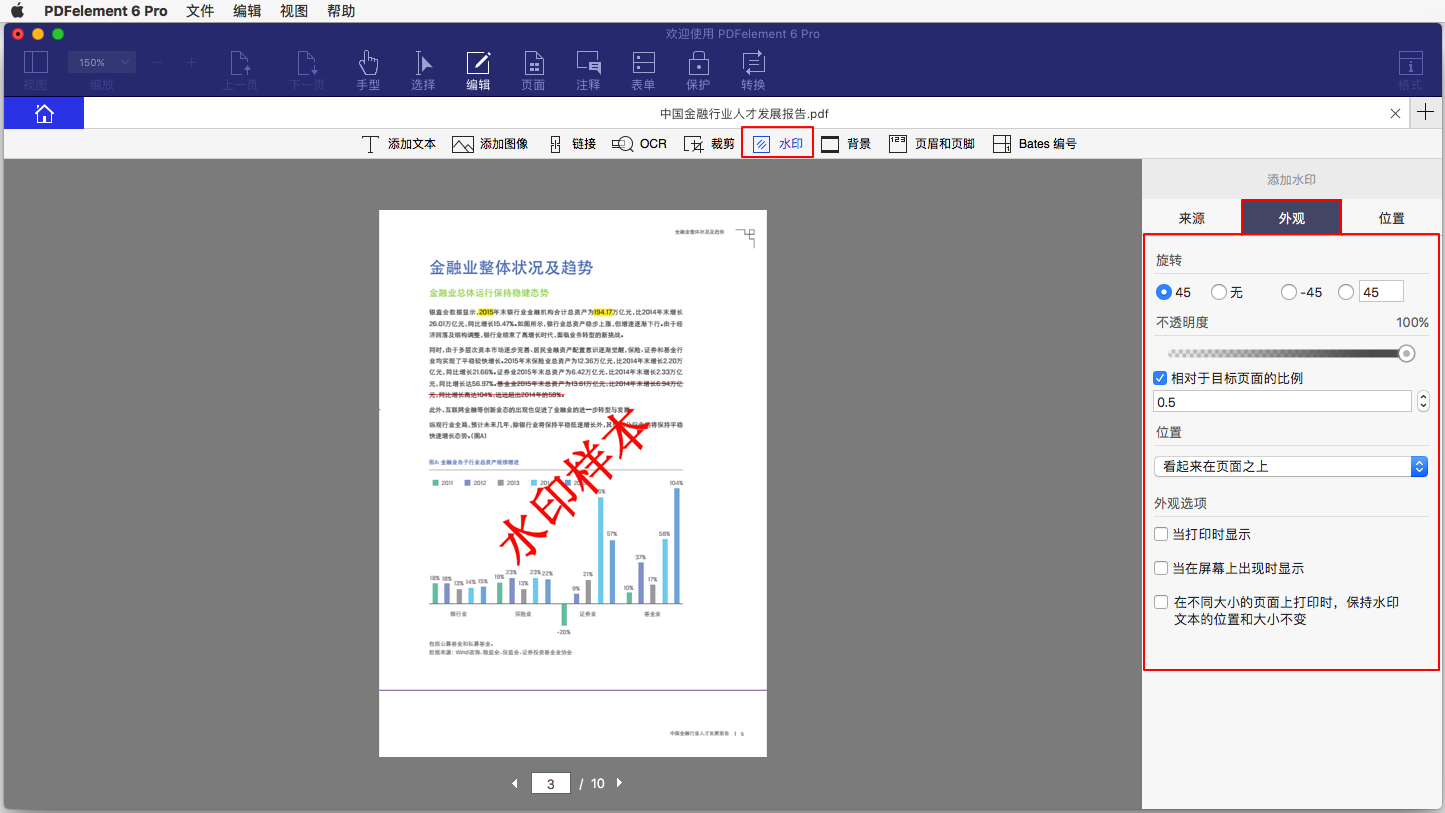
- 单击“位置”,根据需要选择位置,页面范围和其他参数。
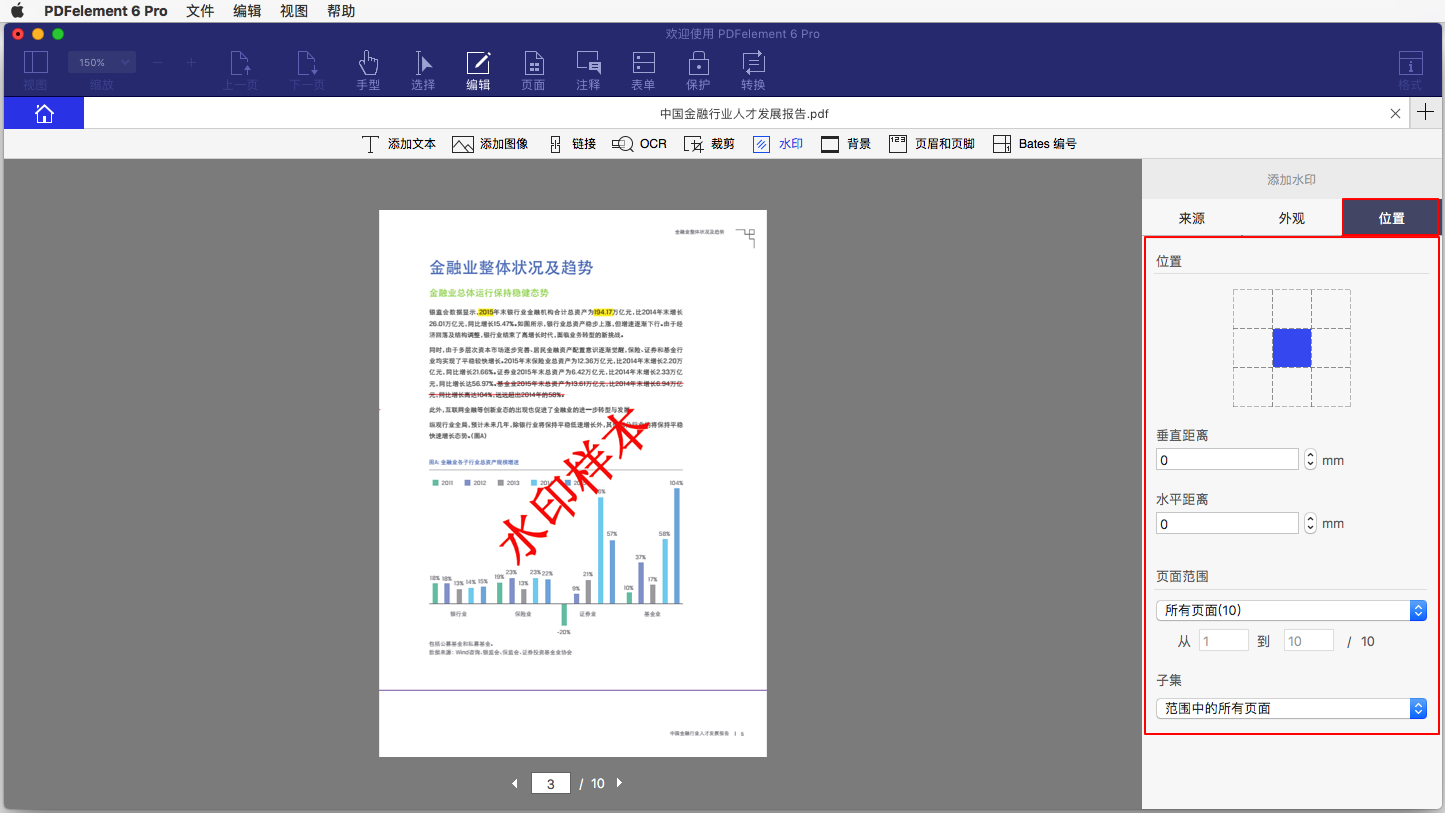
- 完成所有设置后,您可以预览如何在页面上显示水印,单击“来源”中的“添加”按钮。
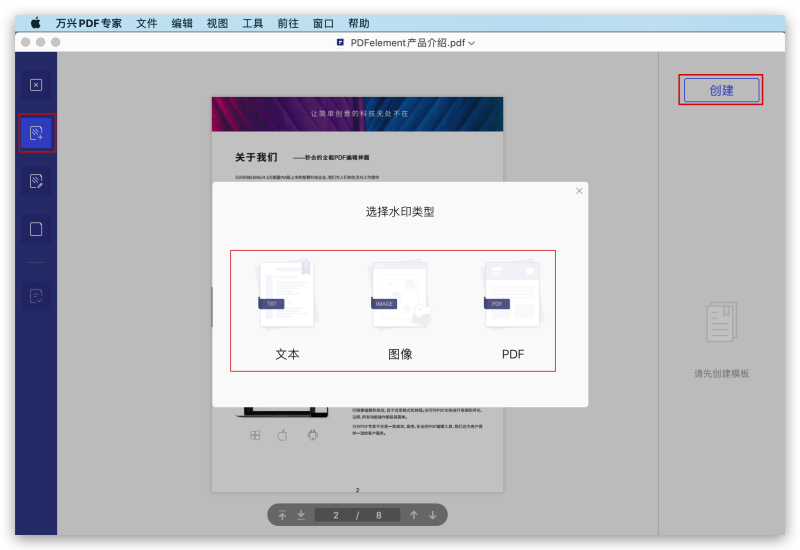
2删除PDF页面上的水印
- 点击工具栏中的“编辑”>“水印”>“删除”按钮。
- 在弹出窗口中单击“是”,然后在右侧面板上单击“取消”按钮删除水印。
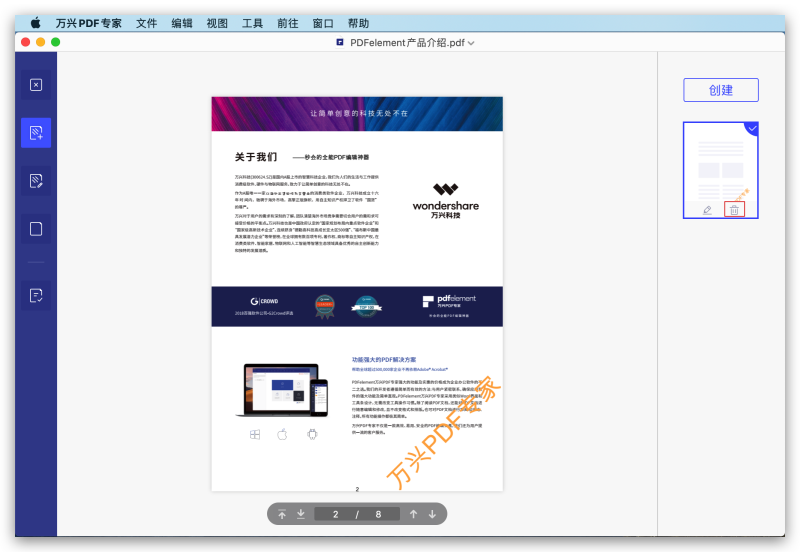
3批量处理水印(仅适用于PDFelement 6 Mac专业版)
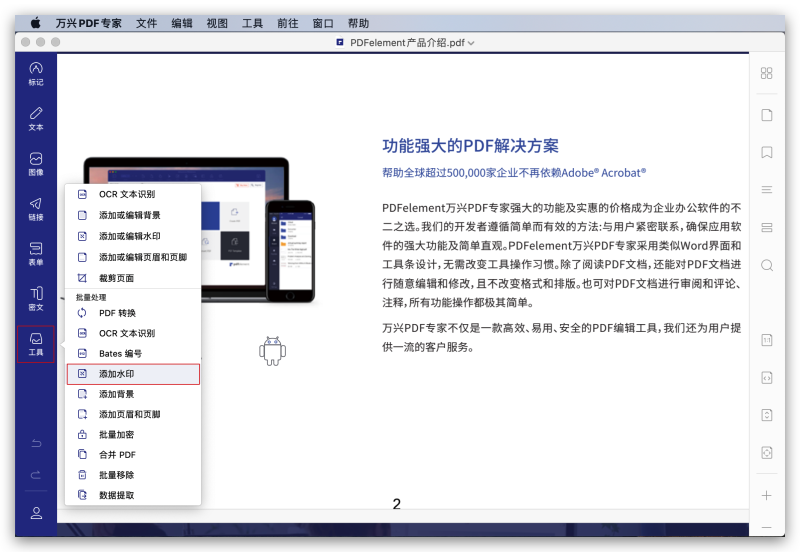
- 打开程序后,单击欢迎窗口中的“批量处理”框。
- 单击“水印”>“添加”按钮,然后通过拖放方式在程序中导入多个PDF文件,或从文件夹中选择文件。
- 单击“下一步”按钮,这将打开水印窗口,这将允许您使用与用于向单个PDF文件添加水印相同的步骤,您可以同时对多个文档进行选择实现批量操作。